如何快速替换ppt中的字体
1、首先看一下,现在的ppt中的字体都是【华文楷体】,如何快速将其全部改成【楷体】呢?
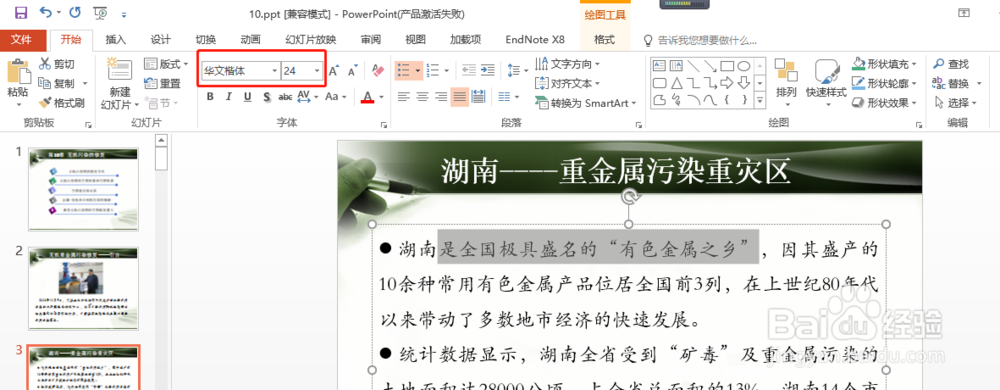
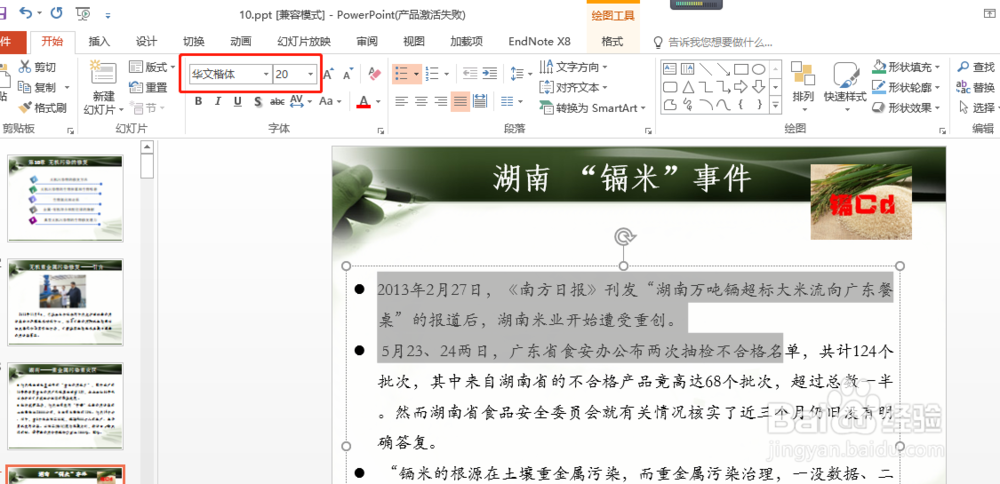
2、首先找到【开始】——【替换】。

3、点击【替换】右边黑色的倒三角,可以看到第二项【替换字体】。
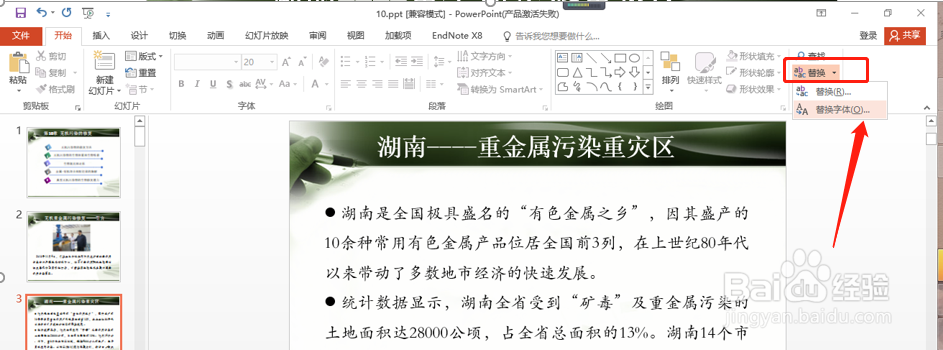
4、点击【替换字体】,弹出如图所示的小弹框,第一栏选择你现在文本中的字体,在这里是【华文楷体】,第二栏选择你想替换成的字体,在这里选择【楷体】。

5、在完成上述步骤后,点击右边的【替换】,等待几秒即可,ppt页数多,时间稍微会慢一些。
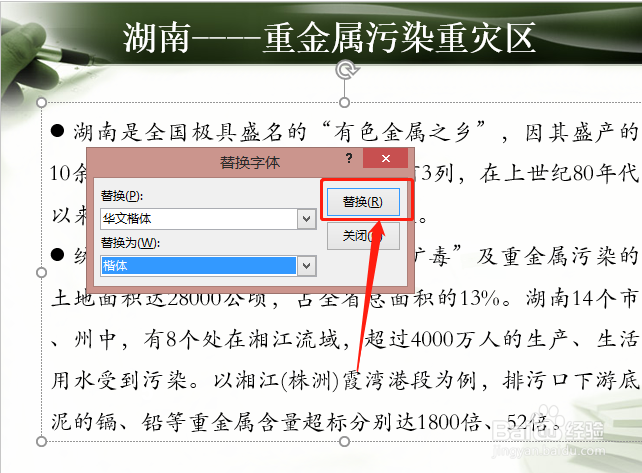
6、如图所示,就是我们改好的样式。随意选择两页ppt,观察到,它们的字体都从华文楷体变成了楷体。是不是很方便呢。

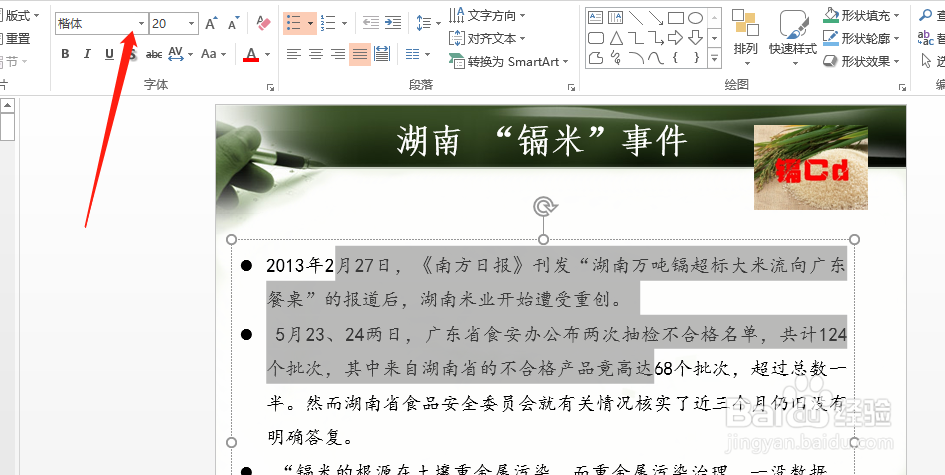
声明:本网站引用、摘录或转载内容仅供网站访问者交流或参考,不代表本站立场,如存在版权或非法内容,请联系站长删除,联系邮箱:site.kefu@qq.com。
阅读量:126
阅读量:181
阅读量:149
阅读量:141
阅读量:103